- Kezdőlap
- /
- Cikk


Partnerrendszergazdai szerepkörök a Nagykereskedelmi RTM-hez
 Ebben a cikkben
Ebben a cikkben Visszajelzés?
Visszajelzés?Az alábbi leírás azt ismerteti, hogyan lehet rendszergazdai szerepköröket hozzárendelni a nagykereskedelmi Route-to-Market (RTM) megoldásokat kínáló partnerszervezetekhez. A szerepkörök segítségével kezelheti a partnerszervezet és a partner által kezelt ügyfélszervezet adminisztrációs beállításait.
Áttekintés
A nagykereskedelmi szolgáltatásnyújtás, valamint az ügyfél- és felhasználókezelés irányítása céljából szerepköröket kell hozzárendelnie a nagykereskedelmi rendszergazdai jogosultságokkal rendelkező felhasználókhoz:
-
Jelentkezzen be a Control Hubba a következő címen: https://admin.webex.com.
-
2. Lépjen az Adminisztrációk fülre.
-
A Rendszergazdai szerepkörök alatt válassza a Partnerfelügyelet lehetőséget.
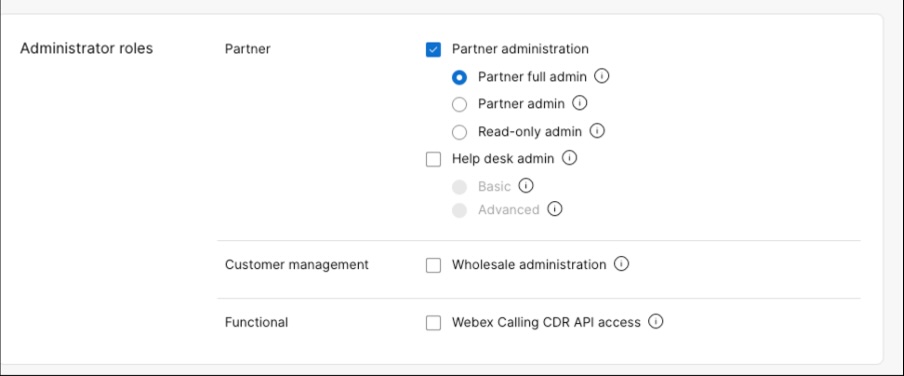
-
Válassza a Nagykereskedelmi adminisztráció szerepkört az Ügyfélkezelés alatt.
-
Kattintson a Mentés lehetőségre.
A szerepkörök segítségével rendszergazdai hozzáférést lehet hozzárendelni a beállításokhoz a Partner Hubon és a Control Hubon belül. Több szerepkör is elérhető, amelyek hozzáférést biztosíthatnak a szükséges rendszergazdai beállításokhoz, miközben korlátozzák a hozzáférést a nem kötelező beállításokhoz. Több szerepkört is hozzárendelhet egy rendszergazdához, vagy több rendszergazdát különböző szerepkörrel és hozzáférési jogosultságokkal, mindezt a szervezet igényeinek megfelelően.
Partnerszervezeten belül (szolgáltató vagy viszonteladó) a szerepkörök két fő adminisztrációs célból rendelhetők hozzá:
-
Partnerkezelés – A partnerszervezetre vonatkozó beállítások kezelése.
-
Ügyfélkezelés – A partner által kezelt ügyfélszervezetekre vonatkozó beállítások kezelése.
Partnerkezelési szerepkörök
A következő szervezeti és funkcionális szerepkörök rendszergazdai jogosultságokat adnak a partnerszervezet (a Partner Hubban „Saját szervezet” nevű szervezet) beállításainak kezeléséhez.
-
Teljes jogú rendszergazda – Hozzáférhet a partnerszervezet beállításainak megtekintéséhez és kezeléséhez. Felügyeleti szerepköröket rendelhet hozzá, beleértve az ügyfélkezelési szerepköröket is.
-
Csak olvasási rendszergazda – Hozzáférhet a partnerszervezet beállításainak megtekintéséhez, de a beállításokat nem lehet szerkeszteni.
Az alábbi táblázat a fenti rendszergazdák hozzáférési szintjét mutatja be a partnerszervezet beállításainak kezeléséhez.
|
|
Teljes jogú rendszergazda |
Csak olvasásra jogosult rendszergazda |
|---|---|---|
|
Partnerszervezeti beállítások | ||
|
Rendszergazdai szerepkörök hozzárendelése |
✔ |
Csak olvasás |
|
Felhasználók hozzáadása/törlése és licencek hozzárendelése |
✔ |
Csak olvasás |
|
Eszközkezelés |
✔ |
Csak olvasás |
|
Vállalati szabályzat és sablonok |
✔ |
Csak olvasás |
|
Elemzések és jelentések |
✔ |
Csak olvasás |
|
Hibaelhárítás |
✔ |
Csak olvasás |
|
Licencek és frissítések |
✔ |
Csak olvasás |
|
Szervezeti beállítások |
✔ |
Csak olvasás |
|
Alkalmazásintegrációk |
✔ |
Csak olvasás |
|
Webex-webhely kezelése |
✔ |
Csak olvasás |
|
Rendszergazdai műveletek auditnaplója |
✔ |
Csak olvasás |
|
Hozzáférés a felhasználók által létrehozott tartalmakhoz |
✔ |
|
|
Adatok megőrzése jogi eljárások céljából |
✔ |
|
|
Csatlakozás folyamatban lévő értekezlethez |
✔ |
|
Ügyfélkezelési szerepkörök
A következő ügyfélkezelési szerepkörök rendelhetők hozzá a felhasználókhoz a partnerszervezetben. Ezek a szerepkörök hozzáférést biztosítanak a beállítások kezeléséhez a Partner Hubban vagy a Control Hubban, a partner által kezelt ügyfélszervezetek számára.
-
Teljes jogú partnerrendszergazda – a partner által kezelt összes ügyfél beállításait kezelheti. Rendszergazdai szerepköröket is hozzárendelhet a szervezeten belül meglévő felhasználókhoz, valamint hozzárendelhet bizonyos ügyfeleket is, akiket kezelhetnek a partnerrendszergazdák.
-
Partnerrendszergazda – Kezelheti a rendszergazda által biztosított vagy a felhasználóhoz rendelt ügyfelek beállításait.
-
Csak olvasási jogosultsággal rendelkező partnerrendszergazda – Megtekintheti a partner által kezelt összes ügyfél beállításait. Nincs szerkesztési jogosultsága.
-
Webex a nagykereskedelem számára – Ez a szerepkör bármely olyan rendszergazdához hozzárendelhető, aki teljes körű partnerrendszergazdai szerepkörrel is rendelkezik. A nagykereskedelmi rendszergazdai szerepkör kiterjeszti a teljes jogú partnerrendszergazdai szerepkör jogosultságait a Nagykereskedelmi RTM partnerszervezetre és annak ügyfeleire. A nagykereskedelmi partnerszervezeten belül a nagykereskedelmi Webex-rendszergazdák jogosultságainak teljes listáját az alábbi táblázat „teljes jogú partnerrendszergazda” oszlopában láthatja.
A következő táblázat azokat a hozzáférési jogosultságokat jeleníti meg, amelyekkel a fenti rendszergazdáknak kezelniük kell a beállításokat a Partner Hubban és a Control Hubban, a partner által kezelt ügyfélszervezetek nevében.
A nagykereskedelmi bővítmény szerepkör és a partnerrendszergazda felhasználók új támogatása
A nagykereskedelmi rendszergazdai szerepkör már nincs beágyazva a Partner teljes jogú rendszergazdája menüpontba, és külön szakaszban van.
- A szakasz csak a nagykereskedést értékesítő partnerek számára jelenik meg – például a jelenlegi bővítmény szerepkör.
- A nagykereskedelmi szerepkör beállítás csak akkor engedélyezett, ha a megfelelő szerepkörök egyike van kiválasztva:
- Partner teljes jogú rendszergazdája
- Partner rendszergazdája
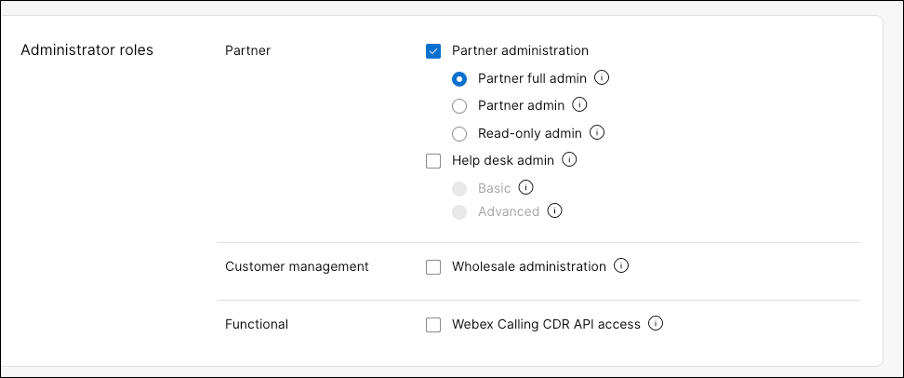
|
|
Partneri rendszergazda korlátlan jogosultsággal |
Partneri rendszergazda |
Partneri rendszergazda csak olvasási jogosultsággal |
|---|---|---|---|
|
Partner Hub-beállítások | |||
|
Rendszergazdai szerepkörök hozzárendelése |
✔ |
|
|
|
Partnerelemzés és -jelentés |
✔ |
|
Csak olvasás |
|
Védjegyzés |
✔ |
|
Csak olvasás |
|
Vállalati szabályzat és sablonok |
✔ |
|
|
|
Ügyfelek létrehozása |
✔ |
✔ |
|
|
Ügyfélszervezeti beállítások | |||
|
Ügyféllista |
Összes megtekintése |
Lásd: részleges |
Összes megtekintése |
|
Ügyfélrendszergazdai szerepkörök hozzárendelése |
✔ |
✔ |
|
|
Felhasználók hozzáadása/törlése és licencek hozzárendelése |
✔ |
|
Csak olvasás |
|
Eszközkezelés |
✔ |
✔ |
Csak olvasás |
|
Vállalati szabályzat és sablonok |
✔ |
✔ |
Csak olvasás |
|
Elemzések és jelentések |
✔ |
✔ |
Csak olvasás |
|
Hibaelhárítás |
✔ |
✔ |
Csak olvasás |
|
Licencek és frissítések |
✔ |
✔ |
Csak olvasás |
|
Szervezeti beállítások |
✔ |
✔ |
Csak olvasás |
|
Alkalmazásintegrációk |
✔ |
✔ |
Csak olvasás |
|
Webex-webhely kezelése |
✔ |
✔ |
Csak olvasás |
|
Rendszergazdai műveletek ellenőrzési naplója |
✔ |
✔ |
Csak olvasás |
|
Hozzáférés a felhasználók által létrehozott tartalmakhoz |
|
|
|
|
Adatok megőrzése jogi eljárások céljából |
|
|
|
|
Csatlakozás folyamatban lévő értekezlethez |
|
|
|
|
Naplók lekérése |
|
|
|
Partnerrendszergazda által kezelt ügyféllista
- A partnerrendszergazdák ügyféllistája figyelve lesz, és automatikusan kezelve lesz, hogy elkerülje, hogy a Common Identity (CI) többértékű attribútumméretei elérjék a megoldást befolyásoló szintet.
- A partnerrendszergazdák a CI managedOrg attribútumméretük 500-ra lesz korlátozva az üzembe helyezési hibák elkerülése érdekében. Ennek a módosításnak a hatása, hogy a partnerrendszergazda nem kezelhet egyidejűleg 500 nagykereskedelmi ügyfelnél többet.
- Ha egy partnerrendszergazda az ügyfél újbóli engedélyezéséhez hozzáférést kér, a teljes körű partnerrendszergazdának a Partnerközpont > Adminisztrációk lapon kell kezelnie a felhasználóhoz hozzárendelt ügyfeleket.
Szerepkörök hozzárendelése
| 1 |
Jelentkezzen be a Control Hubba a következő címen: http://admin.webex.com. |
| 2 |
Válassza ki az Ügyfelek menüpontot, és nyissa meg a Saját szervezet nézetet. |
| 3 |
A Control Hubban kattintson a Felhasználók lehetőségre, majd válassza ki a megfelelő felhasználót. Ha nincs ilyen felhasználó a Saját szervezet menüponton belül, új rendszergazdákat adhat hozzá, ha a Felhasználók kezelése gombra kattint, majd követi a varázsló utasításait. A felhasználó létrehozása után beléphet a Saját szervezet felhasználói szakaszába, majd a megfelelő felhasználóra kattintva rendszergazdai szerepköröket rendelhet hozzá. Ha a felhasználók már rendelkeznek a szolgáltatásokhoz létrehozott általános identitással, be kell állítania egy álnevet a Partner Hub számára. |
| 4 |
A Profil fül alatt lépjen a Rendszergazdai szerepkörök menüpontra, majd kattintson a > nyílra a nézet kinyitásához. |
| 5 |
Válassza ki a megfelelő szerepkört, majd kattintson a Mentés gombra. A rendszergazdai szerepkörök hozzárendelésekor a rendszer automatikusan hozzárendeli a Partner Hubhoz tartozó bejelentkezési hozzáférést. Az ügyfélszolgálati szolgáltatás megnyitásához a rendszergazdák ezen a hivatkozáson jelentkezhetnek be: https://admin.webex.com/helpdesk.
Egy partnerszervezet teljes jogú rendszergazdája a Partner teljes jogú rendszergazdáját, a Partner rendszergazdáját és a Partner Hub Rendszergazdák nézetén keresztül is hozzárendelheti. |
Korlátozott rendszergazdai mód
A Korlátozott rendszergazdai mód egy szervezeti szintű beállítás, amelyet a partnerrendszergazdák engedélyezhetnek az ügyfélszervezetek számára (az alapértelmezett beállítás is az engedélyezett). Amikor egy partnerrendszergazda bekapcsolja a Korlátozott módot egy ügyfélszervezet számára, az adott szervezet egyetlen ügyfélrendszergazdája sem szerkesztheti a partner által meghatározott beállítások listáját a Control Hubon belül – a korlátozott beállításokat kizárólag a partnerrendszergazda állíthatja vissza. Az ügyfélrendszergazdák számára a Control Hub-hozzáférés szintjét a következőképpen határozzák meg:
(Control Hub-hozzáférés) = (Szerepkör-jogosultságok) - (Korlátozások)
Ha a Korlátozott mód engedélyezve van, a következő elemek korlátozottak az adott szervezet ügyfélrendszergazdái számára:
-
A Felhasználók nézeten belül az alábbi beállítások nem érhetők el:
-
Felhasználók manuális hozzáadása vagy módosítása – Nincs lehetőség felhasználók hozzáadására vagy módosítására sem manuálisan, sem CSV-n keresztül.
-
Felhasználók igénylése – nem érhető el
-
Licencek automatikus hozzárendelése – nem érhető el
-
Címtár-szinkronizálás – Nem szerkeszthetők a címtár-szinkronizálási beállítások (ez a beállítás csak partnerszintű rendszergazdák számára érhető el).
-
Felhasználói adatok – Nincs lehetőség a felhasználói beállítások, például a név és az e-mail-cím szerkesztésére.
-
Csomag alaphelyzetbe állítása – Nincs lehetőség a csomagtípus visszaállítására.
-
Szolgáltatások szerkesztése – Nincs lehetőség a felhasználók számára engedélyezett szolgáltatások szerkesztésére (pl. Üzenetek, Értekezletek, Hívás)
-
Szolgáltatások állapotának megtekintése – Nem látható a hibrid szolgáltatások vagy a szoftverfrissítési csatorna teljes állapota
-
Elsődleges munkahelyi szám – Ez a mező csak olvasható.
-
-
A Fiók nézeten belül a következő beállítások nem érhetők el:
-
A vállalat neve csak olvasható.
-
-
A Szervezeti beállítások nézetben a következő beállítások nem érhetők el:
-
Tartomány – A hozzáférés csak olvasható.
-
E-mail – A rendszergazdai meghívó e-mailek letiltásához és az e-mail helyi adatainak kiválasztásához tartozó beállítások csak olvashatók.
-
Hitelesítés – Nincs lehetőség a hitelesítési beállítások és az SSO-beállítások szerkesztésére.
-
-
A Hívás menüben a következő beállítások nem érhetők el:
-
Hívásbeállítások – Az Alkalmazásbeállítások hívásprioritás-beállításai csak olvashatók.
-
Hívási szokás – A beállítások csak olvashatók.
-
Hely > PSTN – A helyi átjáró és a Cisco PSTN beállításai el vannak rejtve.
-
-
A SZOLGÁLTATÁSOK menüben az áttelepítések és a csatlakoztatott UC-szolgáltatáslehetőségek le vannak tiltva.
A Felhasználók kezelése gomb minden ügyfélrendszergazda számára szürkén jelenik meg.
Ha a partner eltávolítja a korlátozott rendszergazdai módot egy ügyfélrendszergazdánál, az ügyfélrendszergazda a következőket tudja majd elvégezni:
-
Webex hozzáadása a nagykereskedelmi felhasználóknak (a gombbal)
-
Csomagok módosítása egy felhasználó számára
Konfigurálja a Korlátozott rendszergazdai módot
A partnerrendszergazdák az alábbi eljárással engedélyezhetik vagy letilthatják ezt a módot az egyes ügyfélszervezeteknél (az alapértelmezett beállítás engedélyezve van).
-
Jelentkezzen be a Partner Hubba, és válassza ki az Ügyfelek lehetőséget.
-
Válassza ki a megfelelő ügyfélszervezetet.
-
A jobb oldali beállítások nézetben kapcsolja be vagy ki a Korlátozott rendszergazdai módot a következő kapcsolók be- és kikapcsolásával:
Kapcsolja ki a kapcsolót, ha el szeretné távolítani a Korlátozott módot az ügyfélszervezetnél.


